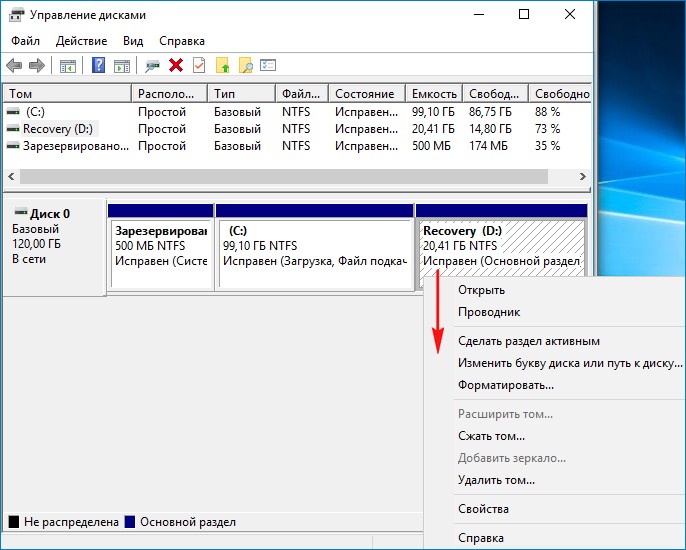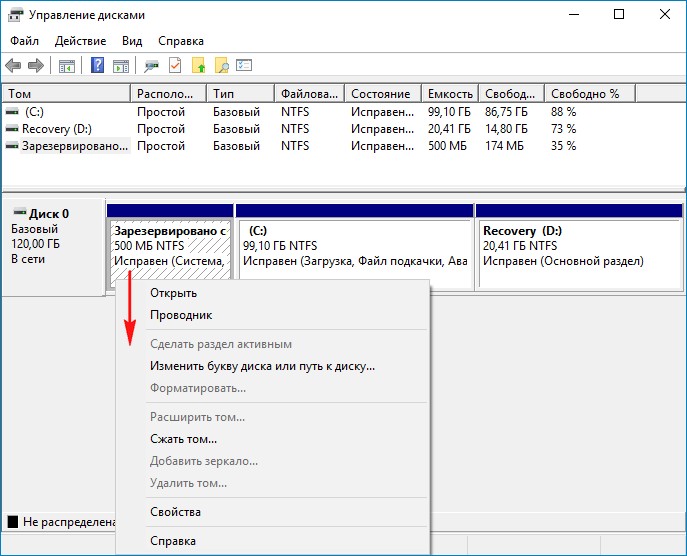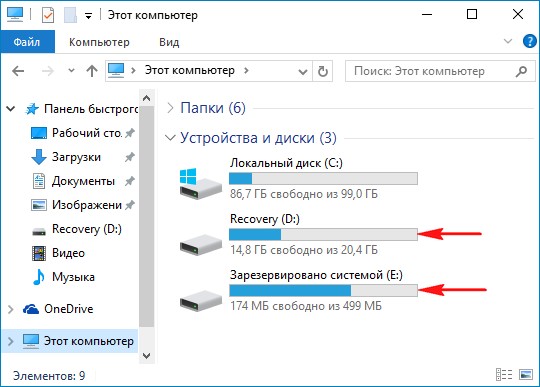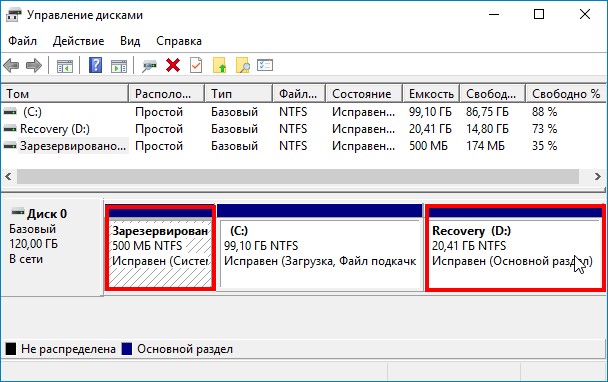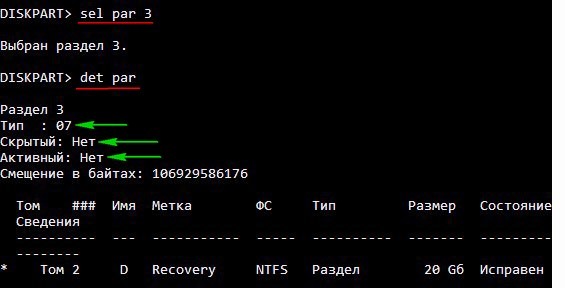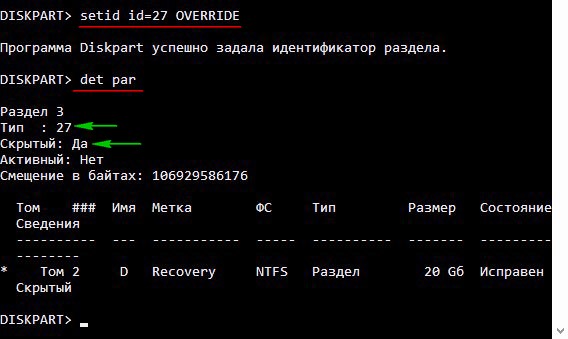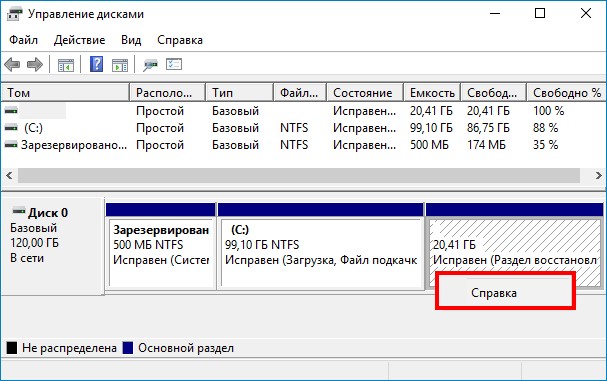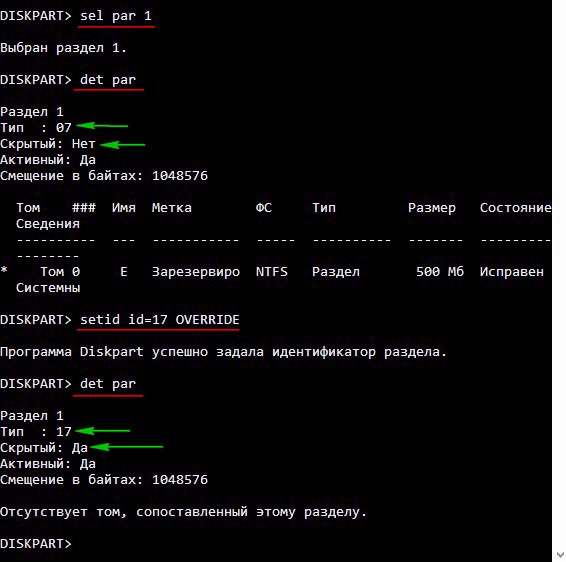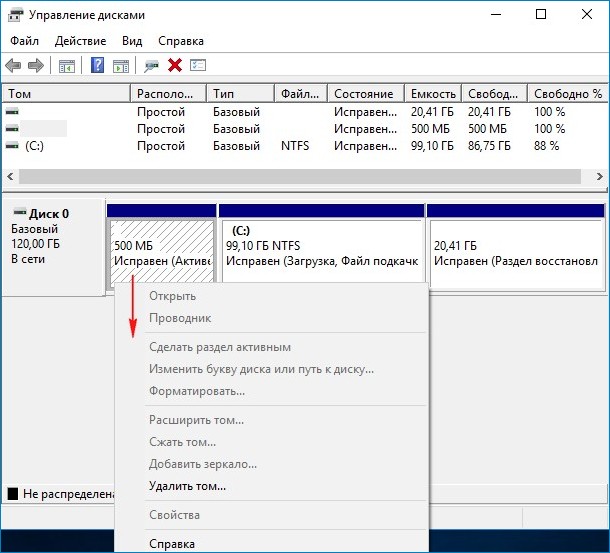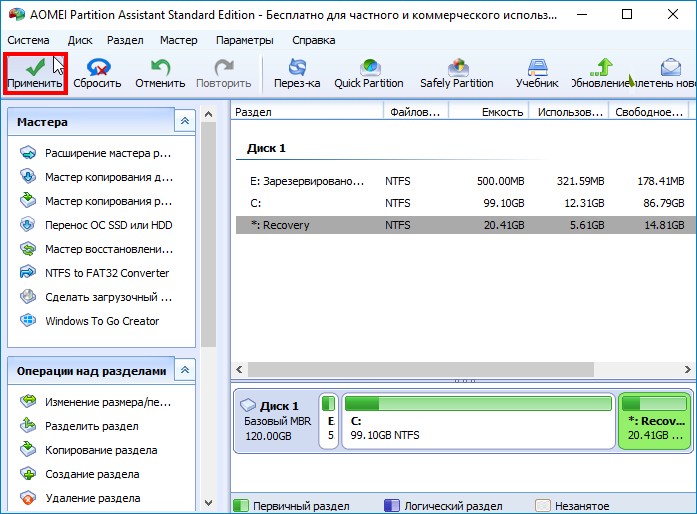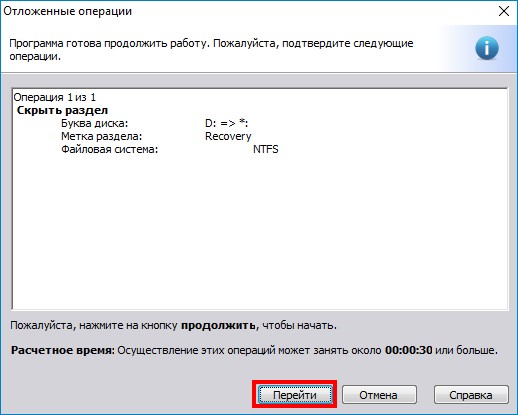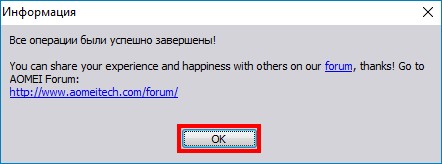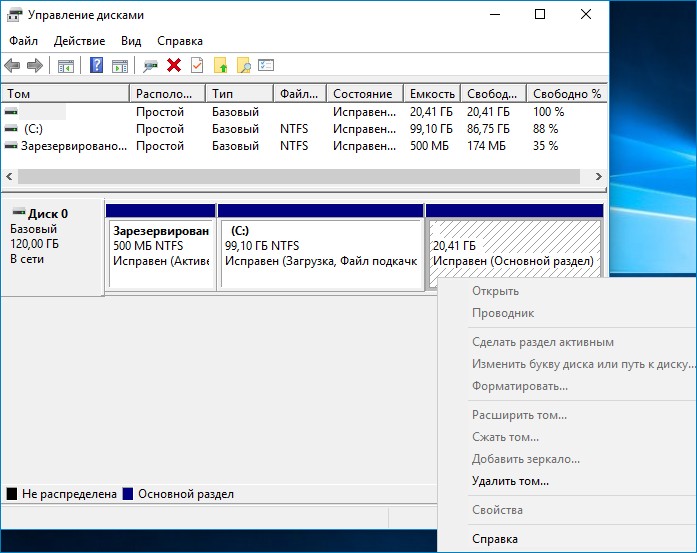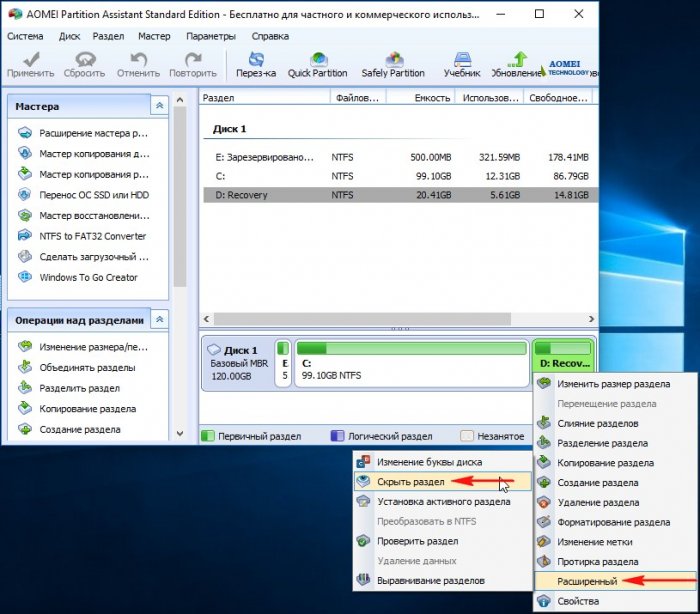Здравствуйте админ! У меня ноутбук с установленной с магазина Windows 7, система находится на жёстком диске MBR, после обновления до Windows 10 у меня вдруг стал виден в проводнике раздел с заводскими настройками Recovery и ему даже присвоена буква диска (D:), а если войти в Управление дисками и щёлкнуть правой мышью на этом разделе, то откроется меню, из которого можно понять, что скрытый раздел с заводскими настройками стал обычным разделом NTFS, его можно форматировать, удалить, сжать и т.д.
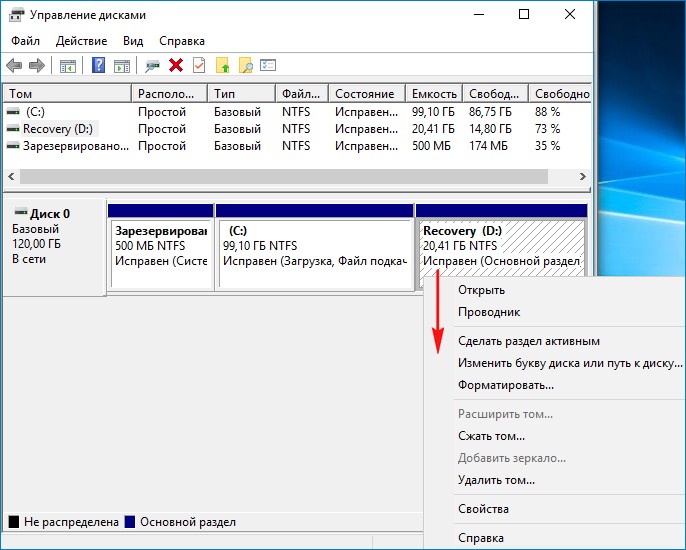
Тоже самое относится к Скрытому разделу System Reserved (Зарезервировано системой), ещё щёлкнуть на нём правой кнопкой мыши, то откроется такое же меню и ему тоже присвоена буква диска.
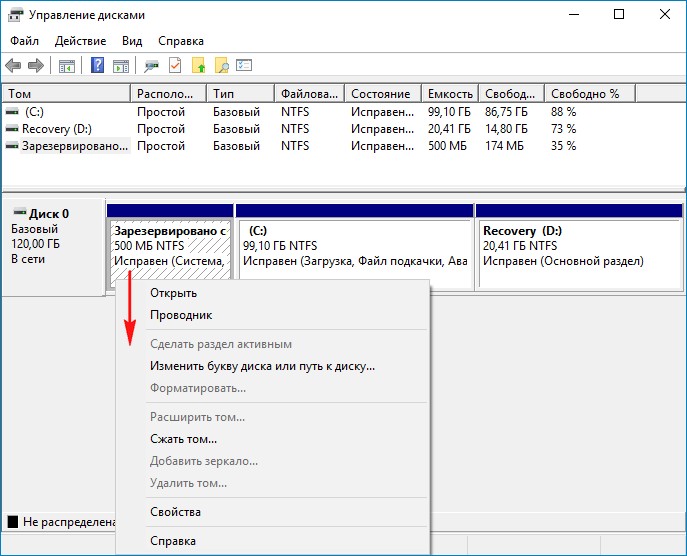
А в проводнике (в окне Компьютер) видны оба этих раздела!
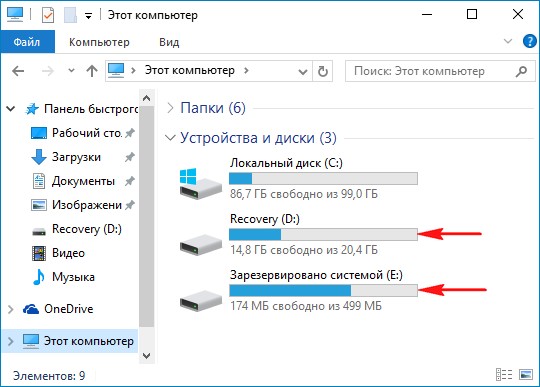
Как мне сделать скрытыми: раздел с заводскими настройками и раздел System Reserved (Зарезервировано системой)?
Как на жёстком диске MBR сделать раздел скрытым
Привет друзья! Если вы покупали ноутбук с Windows 7, 8, 8.1, то на нём обязательно должен быть раздел с заводскими настройками, который обычно называется Recovery и на нём находится заводской WIM-образ вашей операционной системы, также на этом разделе есть программа отката вашего ноутбука к заводским настройкам. При серьёзных неполадках с операционной системой вы можете использовать откат к заводским настройкам для возвращения ноутбуку работоспособного состояния. Многие неопытные пользователи, видя этот раздел и не разобравшись, сразу стараются его удалить, поэтому производители ноутбуков стараются защитить раздел присваивая ему тип ID 27, данное значение делает раздел служебным и скрытым, соответственно он становится невидимым в проводнике, и в Управлении дисками с ним тоже ничего сделать нельзя.
- Примечание: На Windows 10 скрытого раздела с заводскими настройками уже нет и откат ноутбука к первоначальному состоянию происходит с помощью набора файлов, находящихся в папке WinSxS, читайте нашу подробную статью: — Как откатить Windows 10 к заводским настройкам.
Что касается самого первого небольшого скрытого раздела System Reserved (Зарезервировано системой), то он создаётся непосредственно во время установки операционной системы и хранит в себе файлы загрузки Windows. В Windows 7 он имеет размер 100 Мб, в Windows 8.1 почти 350 Мб, а Windows 10 все 500 Мб, связано это с тем, что в Windows 8.1, 10 на этом разделе находятся также файлы среды восстановления. Данный раздел обязательно должен быть скрытым.
В силу различных причин оба вышеупомянутых мной раздела могут перестать быть скрытыми, в этом случае довольно просто сделать их скрытыми обратно, для достижения цели можно использовать командную строку или программу AOMEI Partition Assistant. Показываю оба способа.
Итак, имеем ноутбук с жёстким диском MBR и установленную на нём Windows 10, на которую мы обновились с Windows 7, на последнем разделе винчестера находится раздел с заводскими настройками, сделаем его скрытым, также сделаем скрытым самый первый раздел
System Reserved (Зарезервировано системой),
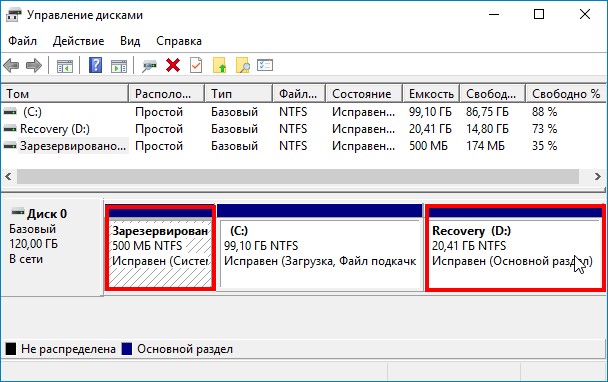
мы можем использовать команды на ваш выбор:
DISKPART> setid id=07 override (ID 07 — сделает выбранный нами раздел стандартным разделом NTFS)
DISKPART> setid id=17 override (ID 17 — сделает выбранный нами раздел скрытым)
DISKPART> setid id=27 override (ID 27 — сделает раздел служебным и скрытым, соответственно он становится невидимым в проводнике, и в Управлении дисками с ним тоже ничего сделать нельзя.)
Запускаем командную строку от имени администратора и вводим команды.
diskpart
lis dis (выводим в список все накопители подключенные к компьютеру, видим, что подключен только один винчестер)
sel dis 0 (выбираем наш жёсткий диск)
lis par (выводим в список все разделы жёсткого диска, видим, что раздел 3, это и есть раздел Recovery с заводскими настройками)
sel par 3 (выбираем раздел 3)
det par (отображаем тип и свойства раздела, видим, что раздел имеет тип 07 — обычный стандартный раздел NTFS)
setid id=27 override (данной командой присваиваем ему тип служебный и скрытый)
det par (отображаем тип и свойства раздела, видим, что раздел уже имеет тип 27 — служебный и скрытый)

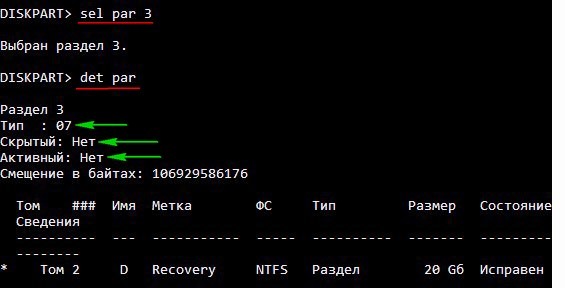
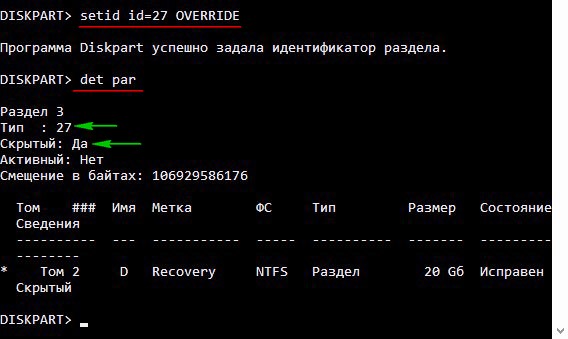
Если теперь войти в Управление дисками, то мы увидим, что последний раздел скрыт и если щёлкнуть на нём правой мышью, то мы ничего кроме справки не увидим.
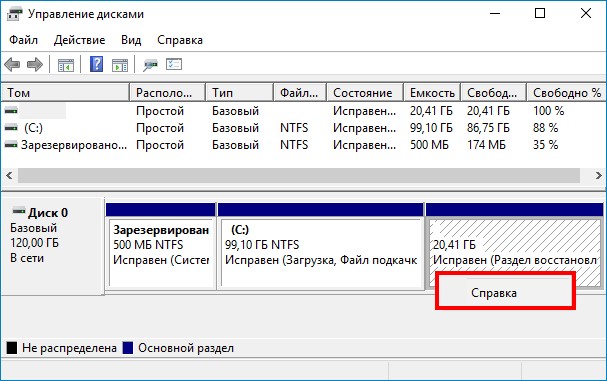
Возвращаемся в командную строку и делаем просто скрытым (тип ID 17) самый первый раздел System Reserved (Зарезервировано системой), вводим команду:
sel par 1 (выбираем раздел 1)
det par (отображаем тип и свойства раздела, видим, что раздел имеет тип 07 — обычный стандартный раздел NTFS)
setid id=17 override (данной командой присваиваем ему тип скрытый)
det par (отображаем тип и свойства раздела, видим, что раздел уже имеет тип 17 — скрытый)
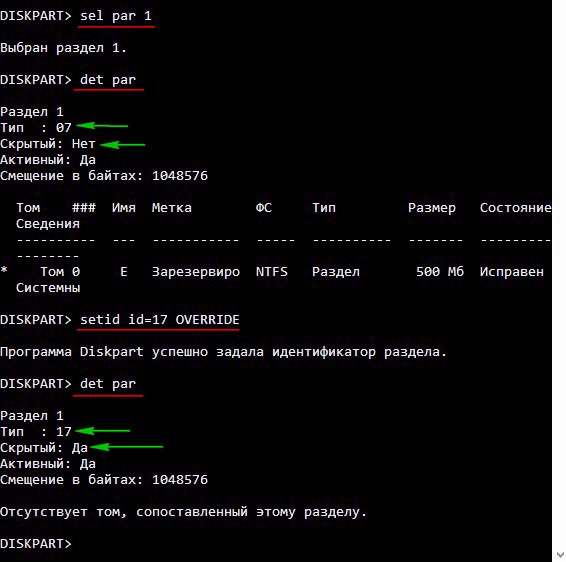
Управление дисками
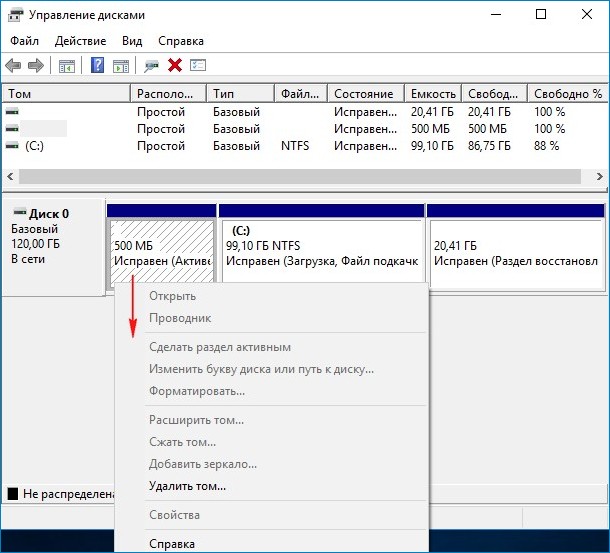
Делаем раздел скрытым с помощью программы AOMEI Partition Assistant
Друзья, если у вас установлена программа AOMEI Partition Assistant, то можно обойтись и без командной строки.
В главном окне программы щёлкаем правой кнопкой мыши на разделе, который мы хотим сделать скрытым и выбираем Расширенный—>Скрыть раздел
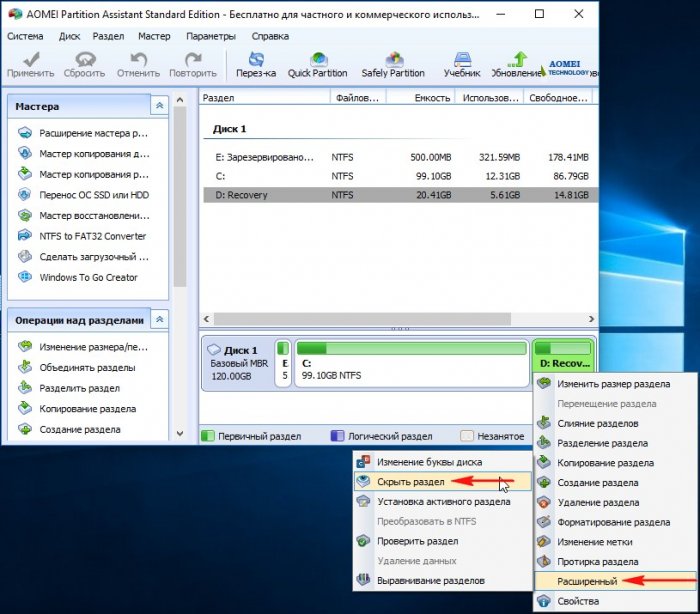
ОК

Применить
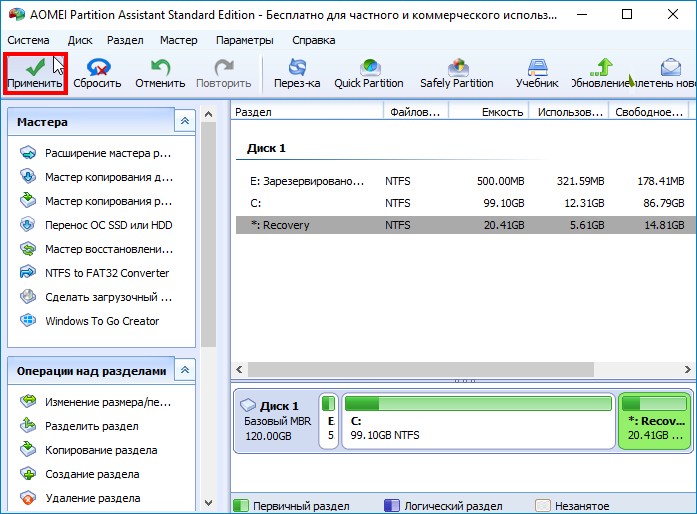
Перейти
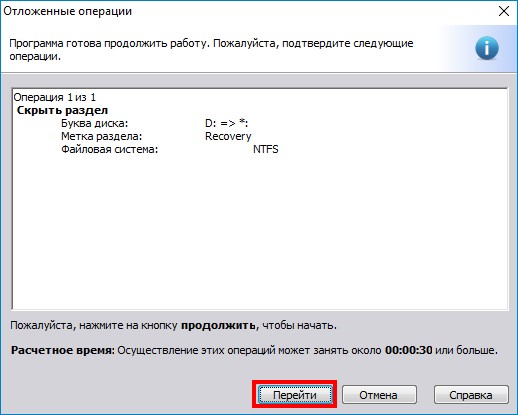
Да


ОК
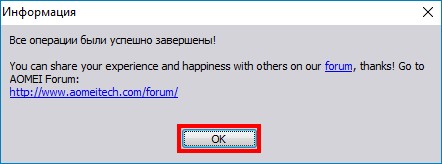
Вот и всё, теперь наш раздел является скрытым.
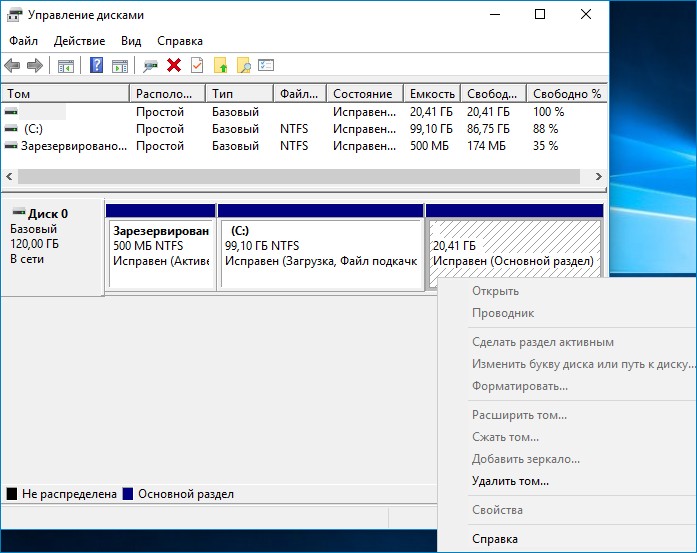
Под конец статьи ещё такая информация:
команда setid id=17 override делает скрытым раздел даже для команды lis vol,
то есть если ввести команды
diskpart
lis vol
то мы не увидим разделов с id=17
если ввести
sel dis n (где n номер HDD), затем
lis par, тогда увидим.
override не обязательно писать заглавными буквами,
в среде восстановления override не нужен,
я обычно ввожу
set id=27 override в работающей системе
set id=27 в среде восстановления.
Статьи по этой теме: